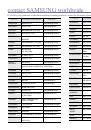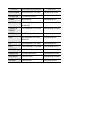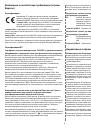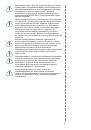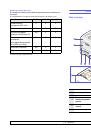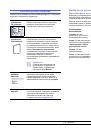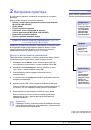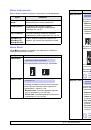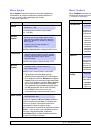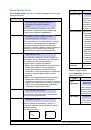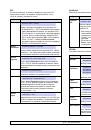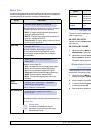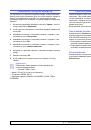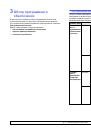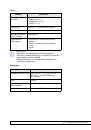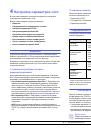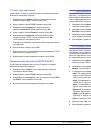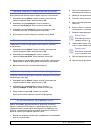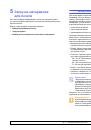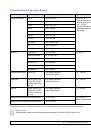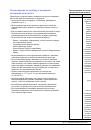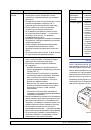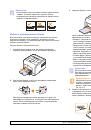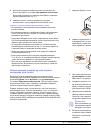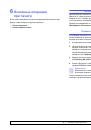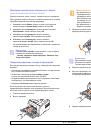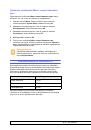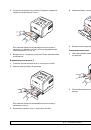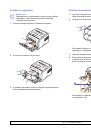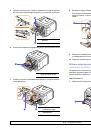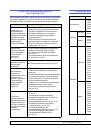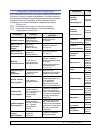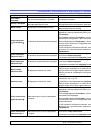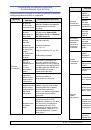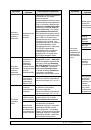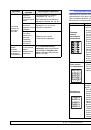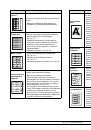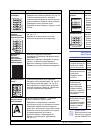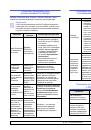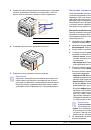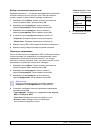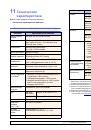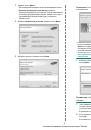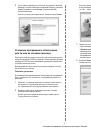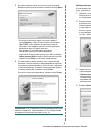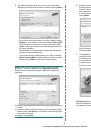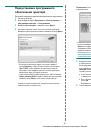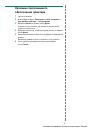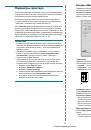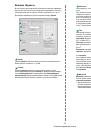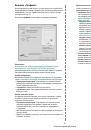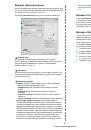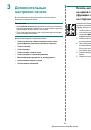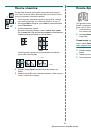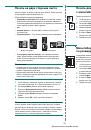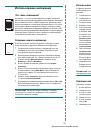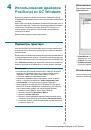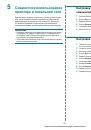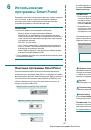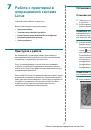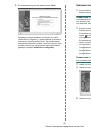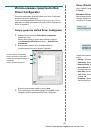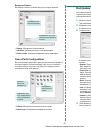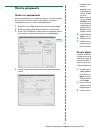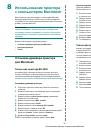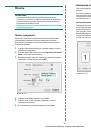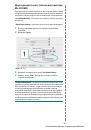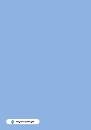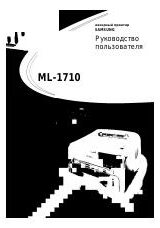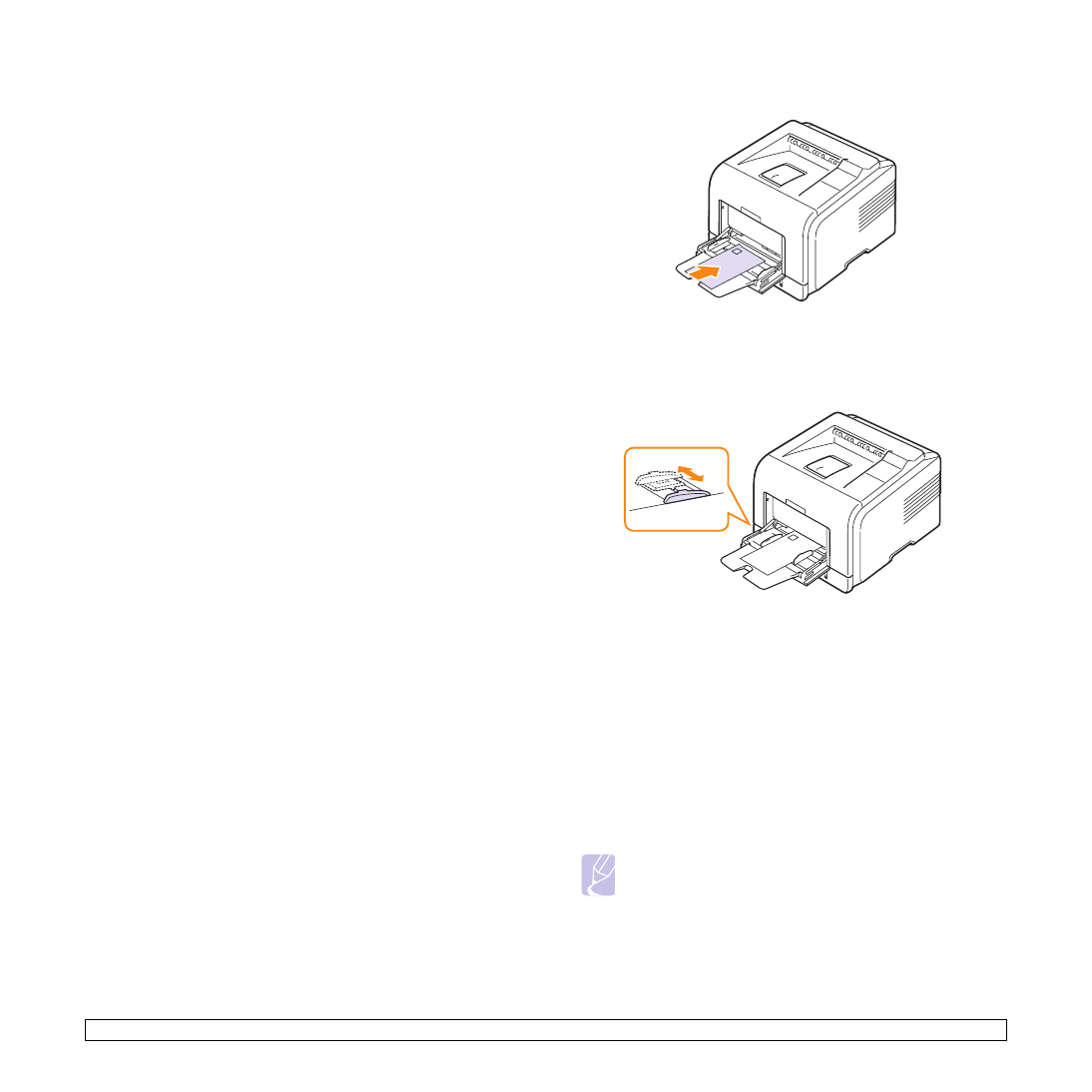
5.7
<
Загрузка
материалов
для печати
>
5
Для
печати
документа
выберите
в
окне
приложения
тип
и источник
бумаги
.
См
.
раздел
Программное
обеспечение
.
Инструкции
по
выбору
источника
и
типа
бумаги
с
помощью
панели
управления
см
.
6
Завершив
печать
,
сложите
выдвижную
подставку
многоцелевого
лотка
и
закройте
многоцелевой
лоток
.
Советы
по
использованию
многоцелевого
лотка
•
Не
загружайте
в
многоцелевой
лоток
материал
для
печати
разного
размера
.
•
Во
избежание
замятия
не
добавляйте
бумагу
в
многоцелевой
лоток
,
если
там
еще
есть
бумага
.
Это
касается
и
других
материалов
для
печати
.
•
Загружайте
материалы
для
печати
стороной
для
печати
вверх
.
При
этом
верхний
край
материала
должен
помещаться
в
лоток
первым
и
располагаться
по
центру
лотка
.
•
Не
загружайте
материалы
для
печати
,
не
соответствующие
рекомендациям
,
изложенным
на
Это
может
привести
к замятию
бумаги
и
снижению
качества
печати
.
•
Перед
загрузкой
в
многоцелевой
лоток
открыток
,
конвертов
и наклеек
распрямите
их
.
•
Если
в
многоцелевой
лоток
загружен
материал
размером
76 x 127
мм
,
то
во
избежание
замятий
откройте
заднюю
крышку
,
чтобы
обеспечить
прямой
путь
прохождения
бумаги
.
•
При
печати
на
прозрачных
пленках
обязательно
открывайте
заднюю
крышку
.
В
противном
случае
пленки
могут
порваться
при выходе
из
принтера
.
Использование
режима
ручной
подачи
материала
для
печати
Для
ручной
подачи
материала
через
многоцелевой
лоток
необходимо
при
настройке
параметров
печати
документа
выбрать
на
вкладке
Бумага
в
поле
Источник
пункт
ручная
подача
.
См
.
раздел
Программное
обеспечение
.
Ручную
подачу
бумаги
можно
использовать
,
если
,
например
,
необходимо
проверять
качество
каждой
напечатанной
страницы
.
Порядок
загрузки
в
этом
случае
такой
же
,
как
и
при
загрузке
в
многоцелевой
лоток
.
Отличие
заключается
в
том
,
что
в
данном
случае
необходимо
загружать
бумагу
в
лоток
по
одному
листу
,
отправить
данные
на
печать
,
чтобы
напечатать
первую
страницу
,
а для
печати
каждой
следующей
страницы
нажимать
кнопку
Стоп
(
для
модели
ML-3050)
или
ОК
(
для
моделей
ML-3051N
и
ML-3051ND)
на
панели
управления
.
1
Загрузите
бумагу
в
лоток
стороной
для
печати
вверх
.
2
Зажмите
ограничитель
ширины
бумаги
в
многоцелевом
лотке
и передвиньте
его
в
соответствии
с
размером
бумаги
.
Не
зажи
-
майте
бумагу
ограничителем
слишком
сильно
,
поскольку
это
может
привести
к
замятиям
и
перекосу
бумаги
.
3
При
печати
документа
укажите
в
качестве
источника
бумаги
ручная
подача
и
выберите
нужный
тип
и
размер
бумаги
в
окне
приложения
.
См
.
раздел
Программное
обеспечение
.
4
Отправьте
документ
на
печать
.
На
дисплее
появится
сообщение
,
предлагающее
загрузить
бумагу
и
нажать
кнопку
Стоп
(
для
модели
ML-3050)
или
ОК
(
для
моделей
ML-3051N
и
ML-3051ND).
5
Нажмите
кнопку
Стоп
или
ОК
.
Принтер
захватит
материал
из
лотка
и
начнет
печатать
.
После того
как
страница
будет
напечатана
,
сообщение
на дисплее
появится
снова
.
Примечание
Если
не
нажимать
указанную
кнопку
,
принтер
выждет
определенное
время
,
после
чего
автоматически
захватит
материал
для
печати
следующей
станицы
.
6
Вставьте
следующий
лист
бумаги
в
многоцелевой
лоток
и нажмите
кнопку
Стоп
или
ОК
.
Повторите
это
действие
для
каждой
выводимой
на
печать
страницы
.